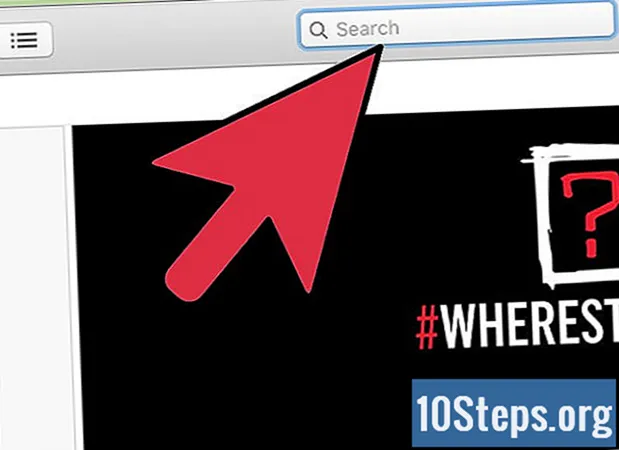
Innehåll
Apple-enhetsanvändare kan köpa musik på iTunes utan stora svårigheter. Men mellan att ställa in ditt Apple-ID, lägga till en betalningsmetod och hitta musik kan det vara ganska förvirrande. Oavsett om du köper musik till din iPad, iPhone eller någon annan Apple-enhet är det här ett bra sätt att upptäcka nya låtar samtidigt som du stöder dina favoritartister.
Steg
Del 1 av 3: Utföra installationen innan du surfar
Skapa ett Apple-ID genom att logga in på Apples webbplats. När du har ett Apple-ID kan det användas från vilken iOS-enhet som helst.
- Du måste ange ditt fullständiga namn, födelsedatum och e-postadress för att registrera ett nytt Apple-ID. Användaren kommer att bli ombedd att välja en identifiering (hur man skapar en e-postadress) och ställa in tre hemliga frågor för kontosäkerhet. Det är en bra idé att tillhandahålla en återställnings-e-post i händelse av säkerhetsintrång eller glömmer lösenordet.

Gå in i iTunes Store. Programikonen representeras av en vit bakgrund och en lila och rosa not. när du öppnar det finns det ett alternativ i mitten av skärmen som heter "Shop" (bredvid Radio, Bibliotek och andra); klicka på den för att komma åt butiken.- På mobila enheter är iTunes-appen lila och rosa och har en musikalisk ton.

Logga in med ditt Apple-ID om det behövs. Användare som just har skapat Apple-ID på samma konto kanske inte behöver ange inloggningsinformation.
Lägg till en betalningsmetod. När du köper på iTunes är det möjligt att använda ett kreditkort eller presentkort som betalningsmetod. Klicka på ditt namn i appens övre högra hörn och välj “Kontoinformation”. I den här menyn är alternativet att lägga till ett kreditkort tillgängligt.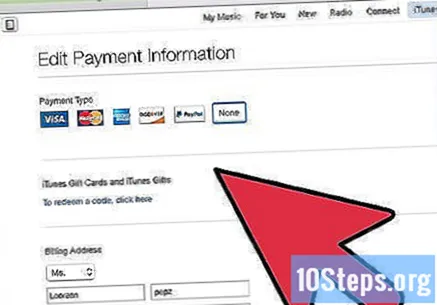
- Välj "För att lösa in en kod, klicka här" för att lägga till ett presentkort genom att ange dess nummer.

Gå tillbaka till iTunes. Avsluta kontoinställningsfönstret genom att klicka på "Store". Knappen blir blå eller lila, beroende på preferenser.
Del 2 av 3: Köpa musik på iTunes
Sök eller bläddra bland musik. Butikens hemsida visar framtida släpp och de mest populära artisterna för tillfället. Om du letar efter något mer specifikt skriver du en låt eller artistnamn i sökfältet (uppe till höger) och trycker på ↵ Gå in.
- Du kan söka efter genre. Klicka på "Alla kön" i det högra hörnet på skärmen och välj bara en av dem.
- Det finns också möjlighet att filtrera sökresultat för böcker, filmer, podcaster, App Store och iTunes U-innehåll.
- På höger sida finns det andra personliga sökalternativ, till exempel album under 6 $ (cirka R $ 20) eller 8 $ (26 $ R), samlingar, shower och många andra alternativ.
Välj vad du vill köpa. Albumet kan köpas genom att klicka på det pris som anges under omslaget, men det är möjligt att välja separata låtar, som kostar från $ 0,69 till $ 1,29 vardera.
- Du kan lyssna på ett exempel på en låt genom att placera musen över dess namn. En liten uppspelningsknapp visas över spårnumret på albumet; klicka på den för att höra den.
Köp låten genom att klicka på önskat album eller spårpris. När du väljer "Köp" är det möjligt att definiera betalningsmetoden med de alternativ som har lagts till kontot; nedladdningen ska börja omedelbart och låtarna läggs till i ditt bibliotek.
- När du har valt "Köp" kommer iTunes att kunna be om ditt Apple-ID och ditt lösenord. Det är en säkerhetsfunktion och en normal del av inköpsprocessen.
- När du bara väljer att köpa några låtar från albumet kommer Apple att erbjuda en rabatt för dig att köpa låtar som saknas. Erbjudandena gäller i upp till sex månader.
Del 3 av 3: Lösa in presentkort
Se vilken typ av presentkort du har. Mac App Store-koder måste till exempel bytas genom den butiken, medan kampanjkoder måste lösas in innan utgångsdatumet (på kortets baksida, när det är fysiskt). Presentkort från App Store och iTunes Store kan endast lösas in online; den senare kan erhållas direkt från det mottagna e-postmeddelandet genom att klicka på "Lös in nu".
Lös in presentkortet på en mobil enhet, t.ex. iPhone, iPad eller iPod Touch; skriv bara in koden på begäran.
- Logga in på iTunes-appen eller App Store på en mobil enhet.
- Bläddra ner till avsnittet "Utvalda", där "Lös in" -knappen kommer att finnas; logga in med Apple ID och lösenord för att fortsätta.
- Ett alternativ är att ange koden manuellt på begäran. I vissa länder kan enhetens kamera också användas för att lösa in presentkortet när det är fysiskt.
- ITunes-kortet kommer att ha en 16-siffrig kod som börjar med ett "X". Sätt i den och tryck på ”Lös in.
- Ditt iTunes-kontosaldo uppdateras efter att du har skickat presentkodskoden. På andra enheter kan du dock behöva logga ut från ditt konto och logga in igen så att saldot matchar det aktuella under Apple ID.
- När du hämtar en innehållskod hämtas objektet så snart du trycker på "Lös in".
Lös in presentkortet på en Mac, PC eller Mac App Store. Öppna bara iTunes och ange kampanjkoden på begäran. det är nödvändigt att ha den senaste versionen av programmet innan du öppnar det.
- Hitta menyraden och logga in på Mac App Store med ditt Apple-ID.
- ITunes kommer att finnas i Mac App Store; klicka på “iTunes Store” när du går in.
- Avsnittet "Snabblänkar" kommer till höger; välj “Lös in”.
- Ange innehållskoden (eller presentkortet) och klicka på "Skicka". Presentkortkoden finns på baksidan av kortet (när det är fysiskt), har 16 siffror och börjar med ett "X". I vissa länder kan inlösen göras via enhetens kamera (i fysiska kuponger).
- Att skicka en innehållskod hämtar objektet automatiskt och uppdaterar ditt iTunes-kontosaldo.
Sök och köp innehåll så snart kontot har uppdaterats. Skriv in namnet på en låt eller artist i fältet "Sök" i det övre högra hörnet av iTunes och tryck på Enter eller Retur för att se resultaten.
- Använd filter för att förfina din sökning. Det är också möjligt att höra ett 90-sekundersprov av låtarna, vilket säkerställer att det verkligen är det spåret du vill höra.
- Klicka på "Köp" bredvid det sökta objektet.
- Ange ditt Apple-ID och lösenord för att bekräfta ditt köp.
Tips
- Om du har problem, ring Apple Store (0800-761-0867) eller läs den här sidan för mer information.
- För att övervaka dina utgifter, klicka på “Konto” längst upp till höger i fönstret, under snabbmenylänkarna. Härifrån klickar du på "Köphistorik" för att se hur mycket du redan har spenderat.
Varningar
- Om du är osäker på att ange kreditkortsinformation på Internet använder du ett presentkort som kan köpas via iTunes.


